Menu
Filtry do SPAM'u - Outlook Express
W związku ze zwiększającą się ilością niechcianej poczty określanej mianem SPAM-u, zdecydowaliśmy się na uruchomienie oprogramowania, dzięki któremu informacje te będą oznaczane jako wiadomość niechciana. Oznaczenie to jest widoczne jako modyfikacja tematu wiadomości i zaczyna się ciągiem znaków "*****SPAM*****". Rozwiązanie to ma na celu łatwiejsze zarządzanie pocztą przez naszych klientów. Dlaczego takie rozwiązanie a nie kasowanie wiadomości niechcianych ? Otóż nie istnieje oprogramowanie doskonałe, które ze stuprocentową skutecznością stwierdzi że dana wiadomość jest wiadomością niepożądaną i dlatego zawsze istnieje prawdopodobieństwo iż wiadomość, która została przez nie oznaczona jako SPAM nie będzie taką a nie dotrze ona do adresata.
Nasze rozwiązanie ma tą zaletę iż tak naprawdę Państwo decydujecie o tym co zrobić z wiadomościami oznaczonymi jako SPAM. Większość programów do obsługi poczty elektronicznej zawiera moduły do automatycznej filtracji wiadomości. Dzieki nim są Państwo w stanie zbudować we własnym zakresie reguły dzięki którym wiadomości będą odrzucane bądź umieszczane w odpowiednio do tego celu stworzonym folderze.Aby pokazać w jaki sposób można stworzyć taką regułe pokażemy to na przykładzie dwóch najbardziej popularnych programów do obsługi poczty:
- Outlook Express
- Mozilla Thunderbird
-
Budowanie filtra zaczynamy od utworzenia katalogu w programie do przechowywania wiadomości niechcianych. W tym celu klikamy prawym klawiszem myszy na napis "foldery lokalne" i wybieramy z menu opcję "Nowy folder..."
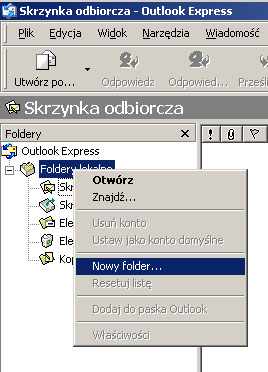
-
W oknie które pojawi się po wybraniu tej opcji wpisujemy nazwę folderu, wybieramy jako jego folder nadrzędny zaznaczony poniżej katalog "Foldery lokalne" i naciskamy na przycisk "OK". W częsci okna w której pokazane są foldery powinien pojawić się nowy folder o nazwie takiej jak wpisaliśmy, w naszym przypadku to "SPAM".
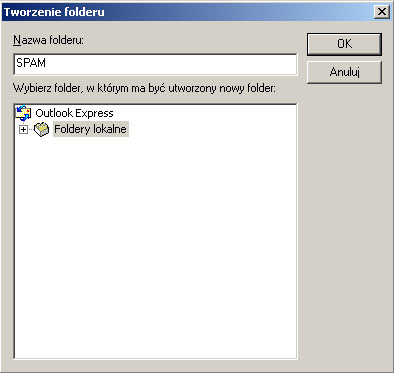
-
Następnie przystepujemy do zbudowania filtra, który odpowiedzialny będzie za przenoszenie wiadomości do naszego folderu. W tym celu wybieramy opcję z menu: Narzędzia -> Reguły wiadomości -> Poczta.
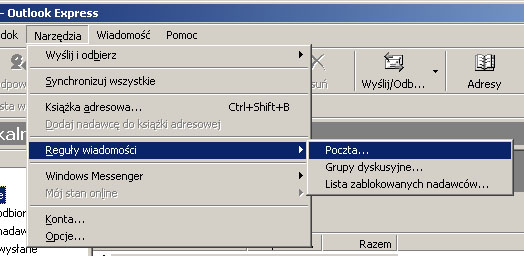
-
Po wybraniu tej opcji pojawi się okno tworzenia filtra dla poczty elektronicznej. Konfiguracja tego filtra podzielona jest na kilka etapów. Pierwszym znich jest wybranie warunków, które muszą być spełnione aby filtr zadziałał. Zaznaczamy więc w punkcie 1 opcję "Kiedy w polu Temat znajdują się okreslone wyrazy". Drugi etap polega na wybraniu akcji która wykona sie w momencie stwierdzenia zgodności warunku z przetwarzaną wiadomością. W punkcie drugim zaznaczamy opcję "Przenieś ją do folderu".
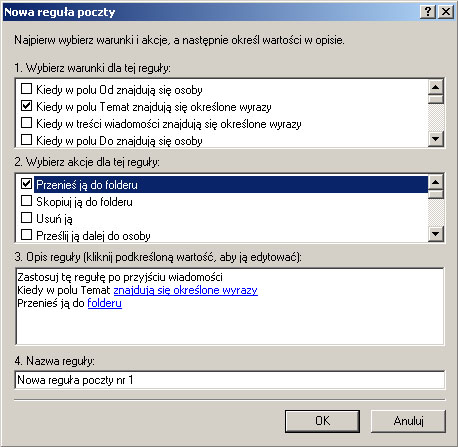
Nastepnie należy wyedytować "opis reguły" w punkcie trzecim. W tym celu musimy kliknać na podkreślone opcję aby wejść w tryb edycji. Klikając na pierwszą opcję "znajdują się określone wyrazy" otworzy nam się okno do wpisania okreslonych wyrazów.

W pierwszej linicje wpisujemy słowo *****SPAM***** i klikamy przycisk dodaj aby nasz ciąg znaków znalazł się w linicje oknie poniżej. Nastepnie zatwierdzamy informację wprowadzoną klikając na przycisk "OK" i tym samym wracamy do okna w którym edytujemy filtr.

Kolejną czynnością jest wybór folderu do którego wiadomości filtrowane mają trafić. W tym celu klikamy na podkreslony napis "folderu" w opcji 3 konfiguracji filtra. Pojawi się okno w którym mamy listę folderów.
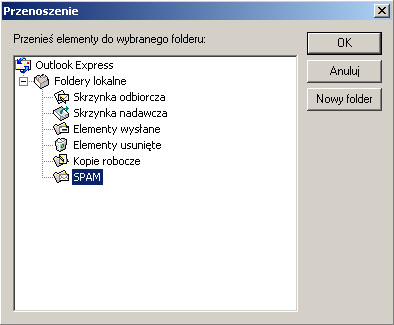
Wybieramy go, podświetlając go pojedyńczym kliknięciem lewym klawiszem myszy na jego nazwie i naciskamy przycisk "OK". Ostatnią czynnością jest wpisanie w opcji czwartej nazwy naszego filtra. Całość powinna wyglądać jak na obrazku poniżej. Jeżeli zakończylismy ustawianie filtra możemy kliknąć przycisk "OK" na dole okna.
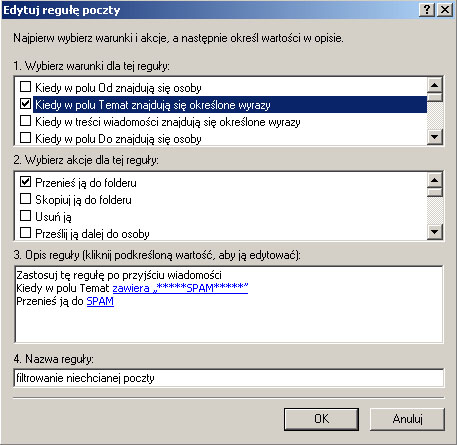
-
Po zakończeniu tworzenia filtra pokaże nam się okno w którym będziemy mieć widoczny nasz filtr oraz będziemy mieli mozliwość usunięcia go lub edycji. Aby zakończyć wszystkie czynności związane z tworzeniem filtra nalezy w tym oknie również nacisnąć przycisk "OK".
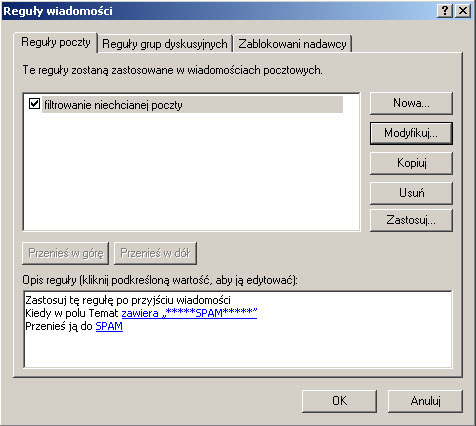
Od tego momentu, każda wiadomość oznaczona przez nasze oprogramowanie przenoszona będzie to folderu
o nazwie "SPAM".
UWAGA !!!
Należy pamiętać iż do tego folderu mogą trafić również wiadomości
oznaczone jako SPAM a pożądane przez odbiorcę dlatego jeżeli nie trzymają Państwo jakiejś wiadomości
to ten folder powinien być w pierwszej kolejności sprawdzony.












